Comment réinitialiser le mot de passe de votre compte Microsoft sur Xbox One
Miscellanea / / August 04, 2021
Annonces
Garder votre Microsoft La sécurité du compte est facile en changeant le mot de passe de votre compte assez souvent. Parfois, l'un ou l'autre utilisateur peut oublier le mot de passe ou changer pour un mot de passe plus fort devrait être utile dans la plupart des cas. Désormais, si vous rencontrez des problèmes avec le mot de passe du compte Microsoft sur votre console Xbox, assurez-vous de consulter ce guide de dépannage pour le résoudre rapidement. Nous avons partagé ici les étapes simples pour réinitialiser le mot de passe de votre compte Microsoft sur Xbox One.
Avant de passer au guide ci-dessous, nous devons mentionner une chose: vous aurez besoin de votre mobile enregistré numéro ou votre adresse e-mail secondaire afin de recevoir ultérieurement le code de sécurité ou d'authentification de Microsoft. Sans obtenir le code de sécurité, vous ne pourrez certainement pas créer votre nouveau mot de passe pour le compte Microsoft existant. Maintenant, si vous en avez terminé avec cette note, passons aux étapes ci-dessous.
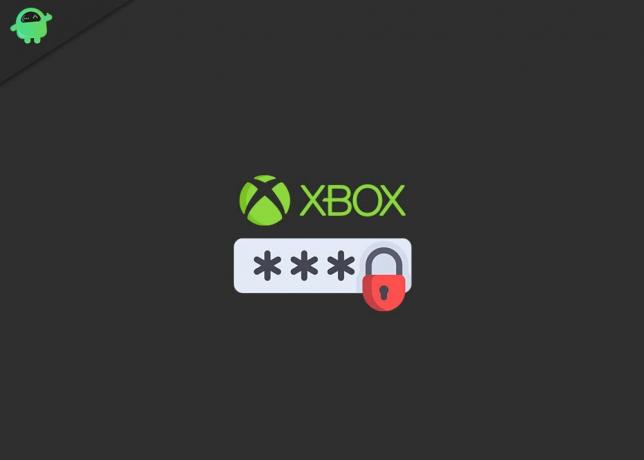
Comment réinitialiser le mot de passe de votre compte Microsoft sur Xbox One
- Tout d'abord, assurez-vous que votre console Xbox One est allumée et connectée à Internet.
- Maintenant, appuyez sur le bouton Xbox de votre manette à partir du tableau de bord Xbox pour ouvrir le «Guide».
- Sélectionnez ensuite "Ajouter nouveau" sur l'écran Profil> Il vous sera maintenant demandé de saisir une adresse e-mail déjà associée à votre compte Microsoft.
- Saisissez simplement l’adresse e-mail et appuyez sur Entrée ou sélectionnez «Suivant».
- Maintenant, il vous demandera le mot de passe du compte.
- Lorsque vous souhaitez réinitialiser le mot de passe du compte, sélectionnez simplement «J'ai oublié mon mot de passe».
- Entrez les caractères de sécurité qui seront affichés à l'écran. Cela garantira que vous êtes un humain et non un robot. Si au cas où vous rencontriez des difficultés à lire les caractères, choisissez "Nouveaux caractères" pour en obtenir un nouveau.
- Une fois entré, sélectionnez "Suivant" ou choisissez Entrée> Maintenant, vous devrez sélectionner l'adresse e-mail particulière à laquelle le code de sécurité sera envoyé.
- Ensuite, sélectionnez "Suivant"> Maintenant, attendez quelques minutes pour recevoir l'e-mail sur l'adresse e-mail sélectionnée.
- Rendez-vous sur votre compte de messagerie et vérifiez le code de sécurité qui vous a été envoyé. [Vous pouvez également vérifier le dossier Spam si vous n'avez pas reçu l'e-mail]
- Toutefois, si le code de sécurité n’est pas encore arrivé, sélectionnez simplement «Je n’ai pas reçu le code» et il réessayera d’envoyer le code ou vous demandera d’essayer une autre méthode.
- Si vous avez reçu le code, entrez simplement le code de sécurité et choisissez «Suivant» ou appuyez sur Entrée.
- Une fois le code de sécurité saisi, vous pouvez définir un mot de passe unique pour votre compte Microsoft sur votre Xbox One.
- Assurez-vous de définir un mot de passe qui comprendra au moins huit caractères comme des majuscules, des minuscules, des caractères spéciaux, des chiffres, etc.
- Prendre plaisir!
C’est tout, les gars. Nous supposons que ce guide vous a été utile. Pour d'autres questions, n'hésitez pas à demander dans le commentaire ci-dessous.
Annonces
Publicités Pour commencer, les jeux vidéo en ligne sont toujours sujets à de multiples erreurs ou bugs, que cela soit possible…
Publicités La PlayStation 5 tant attendue est enfin disponible pour le public dans le monde entier et même les utilisateurs de PS4 le sont…
Bannières Dernière mise à jour le 7 mars 2021 à 02h49 PS5 est de loin l'un des puissants…



